'>

విండోస్ 10 లో జిఫోర్స్ జిటిఎక్స్ 1080 కోసం డ్రైవర్లను వ్యవస్థాపించడంలో మీకు సమస్య ఉంటే, చింతించకండి, ఎందుకంటే ఇది ముఖ్యంగా వెర్షన్ 368.25 కోసం తెలిసిన సమస్య. ఈ వ్యాసంలోని పరిష్కారాలతో మీరు డ్రైవర్ను విజయవంతంగా ఇన్స్టాల్ చేయవచ్చు.
దోష సందేశం ఇలా కనిపిస్తుంది:
' NVIDIA ఇన్స్టాలర్ కొనసాగించబడదు
ఈ ఎన్విడియా గ్రాఫిక్స్ డ్రైవర్ ఈ విండోస్ వెర్షన్తో అనుకూలంగా లేదు.
ఈ గ్రాఫిక్స్ డ్రైవర్ అనుకూలమైన గ్రాఫిక్స్ హార్డ్వేర్ను కనుగొనలేకపోయాడు. ”
సమస్యను పరిష్కరించడానికి మీకు 2 పరిష్కారాలు ఉన్నాయి:
పరిష్కారం 1: డ్రైవర్ ఈజీని ఉపయోగించి డ్రైవర్ను నవీకరించండి
పరిష్కారం 2: విండోస్ 10 యొక్క అధిక వెర్షన్ను ఇన్స్టాల్ చేయండి
పరిష్కారం 1: డ్రైవర్ ఈజీని ఉపయోగించి డ్రైవర్ను నవీకరించండి
అననుకూల డ్రైవర్ను నవీకరించడం వలన డ్రైవర్ విజయవంతంగా ఇన్స్టాల్ చేయబడదు. GTX 1080 డ్రైవర్ను విజయవంతంగా ఇన్స్టాల్ చేయడానికి, ఉపయోగించమని మేము సిఫార్సు చేస్తున్నాము డ్రైవర్ ఈజీ .
డ్రైవర్ ఈజీ మీ సిస్టమ్ను స్వయంచాలకంగా గుర్తిస్తుంది మరియు దాని కోసం సరైన డ్రైవర్లను కనుగొంటుంది. మీ కంప్యూటర్ ఏ సిస్టమ్ నడుస్తుందో ఖచ్చితంగా తెలుసుకోవలసిన అవసరం లేదు, తప్పు డ్రైవర్ను డౌన్లోడ్ చేసి, ఇన్స్టాల్ చేయాల్సిన అవసరం మీకు లేదు మరియు ఇన్స్టాల్ చేసేటప్పుడు పొరపాటు చేయడం గురించి మీరు ఆందోళన చెందాల్సిన అవసరం లేదు.
మీరు మీ డ్రైవర్లను ఉచిత లేదా డ్రైవర్ ఈజీ యొక్క ప్రో వెర్షన్తో స్వయంచాలకంగా నవీకరించవచ్చు. ప్రో వెర్షన్తో దీనికి కేవలం 2 క్లిక్లు పడుతుంది (మరియు మీకు పూర్తి మద్దతు మరియు 30-రోజుల డబ్బు తిరిగి హామీ లభిస్తుంది):
1) డౌన్లోడ్ మరియు డ్రైవర్ ఈజీని ఇన్స్టాల్ చేయండి.
2) డ్రైవర్ ఈజీని రన్ చేసి క్లిక్ చేయండి ఇప్పుడు స్కాన్ చేయండి . డ్రైవర్ ఈజీ అప్పుడు మీ కంప్యూటర్ను స్కాన్ చేస్తుంది మరియు ఏదైనా సమస్య డ్రైవర్లను కనుగొంటుంది.
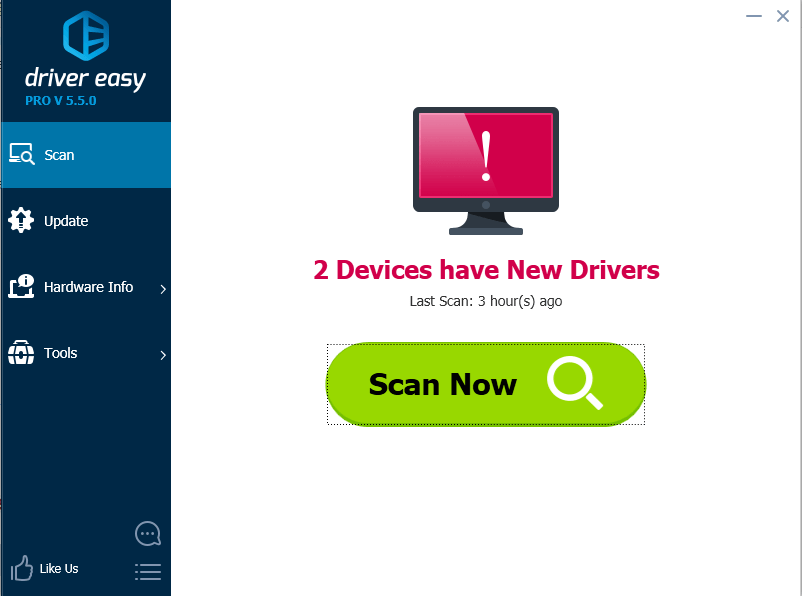
3) క్లిక్ చేయండి నవీకరణ ఈ డ్రైవర్ యొక్క సరైన సంస్కరణను స్వయంచాలకంగా డౌన్లోడ్ చేసి, ఇన్స్టాల్ చేయడానికి ఫ్లాగ్ చేసిన ఎన్విడియా డ్రైవర్ పక్కన ఉన్న బటన్ (మీరు దీన్ని ఉచిత వెర్షన్తో చేయవచ్చు).
లేదా క్లిక్ చేయండి అన్నీ నవీకరించండి యొక్క సరైన సంస్కరణను స్వయంచాలకంగా డౌన్లోడ్ చేసి, ఇన్స్టాల్ చేయడానికి అన్నీ మీ సిస్టమ్లో తప్పిపోయిన లేదా కాలం చెల్లిన డ్రైవర్లు (దీనికి ప్రో వెర్షన్ అవసరం - మీరు అన్నీ నవీకరించు క్లిక్ చేసినప్పుడు అప్గ్రేడ్ చేయమని ప్రాంప్ట్ చేయబడతారు).
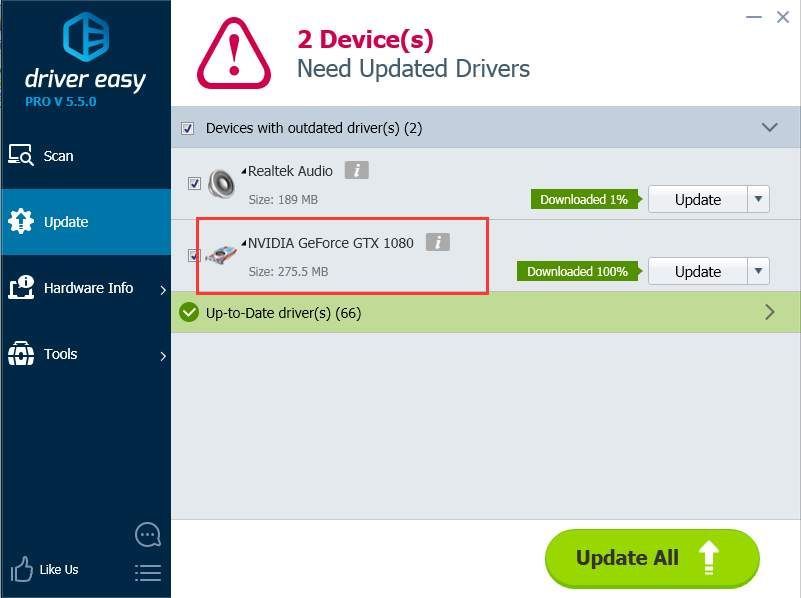
చిట్కా: డ్రైవర్ ఈజీ సమస్యను పరిష్కరించడంలో సహాయం చేయకపోతే, దయచేసి మరింత సహాయం కోసం support@drivereasy.com వద్ద మా మద్దతు బృందాన్ని సంప్రదించండి.
పరిష్కారం 2: విండోస్ 10 యొక్క అధిక వెర్షన్ను ఇన్స్టాల్ చేయండి
ఇన్స్టాల్ చేయబడిన విండోస్ 10 యొక్క దిగువ వెర్షన్ ఈ లోపానికి కారణమవుతుంది. విండోస్ 10 లో జిఫోర్స్ జిటిఎక్స్ 1080 డ్రైవర్ను ఇన్స్టాల్ చేయడానికి, మీరు వెర్షన్ 1511 లేదా అంతకంటే ఎక్కువ వెర్షన్ను ఇన్స్టాల్ చేయాలి.
మొదట, మీ వద్ద ఉన్న విండోస్ 10 వెర్షన్ ఏమిటో తనిఖీ చేయండి.
సంస్కరణను ఎక్కడ తనిఖీ చేయాలో మీకు తెలియకపోతే, ఈ దశలను అనుసరించండి:
1) మీ కీబోర్డ్లో, నొక్కండి విండోస్ లోగో కీ మరియు ఆర్ రన్ బాక్స్ను ప్రారంభించడానికి అదే సమయంలో కీ.
2) టైప్ చేయండి విన్వర్ క్లిక్ చేయండి అలాగే .
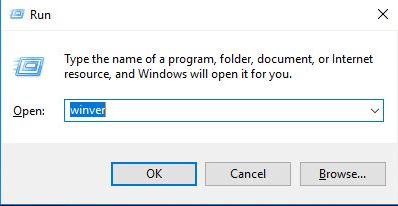
3) ఇది మీరు విండోస్ వెర్షన్ను చూడగలిగే విండోస్ గురించి తెస్తుంది. ఉదాహరణకు, ఆన్స్క్రీన్ షాట్ క్రింద, మీరు చూస్తారువెర్షన్ 1607.
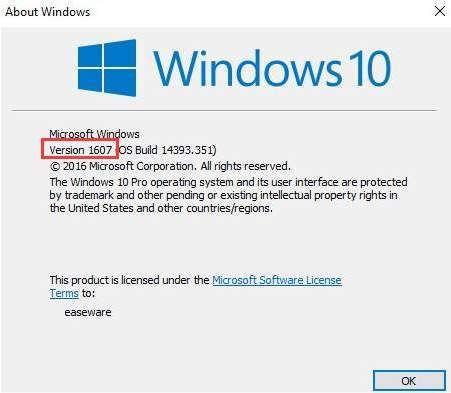
4) మీ కంప్యూటర్లో, మీరు 1511 కన్నా తక్కువ వెర్షన్ను చూసినట్లయితే, దాన్ని అధిక వెర్షన్కు అప్గ్రేడ్ చేయండి.
మైక్రోసాఫ్ట్ విండోస్ 10 వార్షికోత్సవ నవీకరణ వెర్షన్ 1607 ను విడుదల చేసింది. మీరు వార్షికోత్సవ సంస్కరణకు అప్గ్రేడ్ చేయాలని సిఫార్సు చేయబడింది. చూడండి విండోస్ 10 వార్షికోత్సవ సంస్కరణను ఎలా డౌన్లోడ్ చేయాలి .

![ఎంటర్ కీ పని చేయకపోవడాన్ని ఎలా పరిష్కరించాలి [4 త్వరిత పరిష్కారాలు]](https://letmeknow.ch/img/knowledge/28/how-fix-enter-key-not-working.png)

![ఎపిక్ గేమ్స్ లాంచర్ ఇన్స్టాల్ చేయలేదు [స్థిర!]](https://letmeknow.ch/img/knowledge-base/11/epic-games-launcher-not-installing-fixed-1.jpg)


![[SOVLED] రోబ్లాక్స్ హై పింగ్ ఎలా పరిష్కరించాలి | త్వరగా & సులభంగా!](https://letmeknow.ch/img/knowledge/41/how-fix-roblox-high-ping-quickly-easily.jpg)